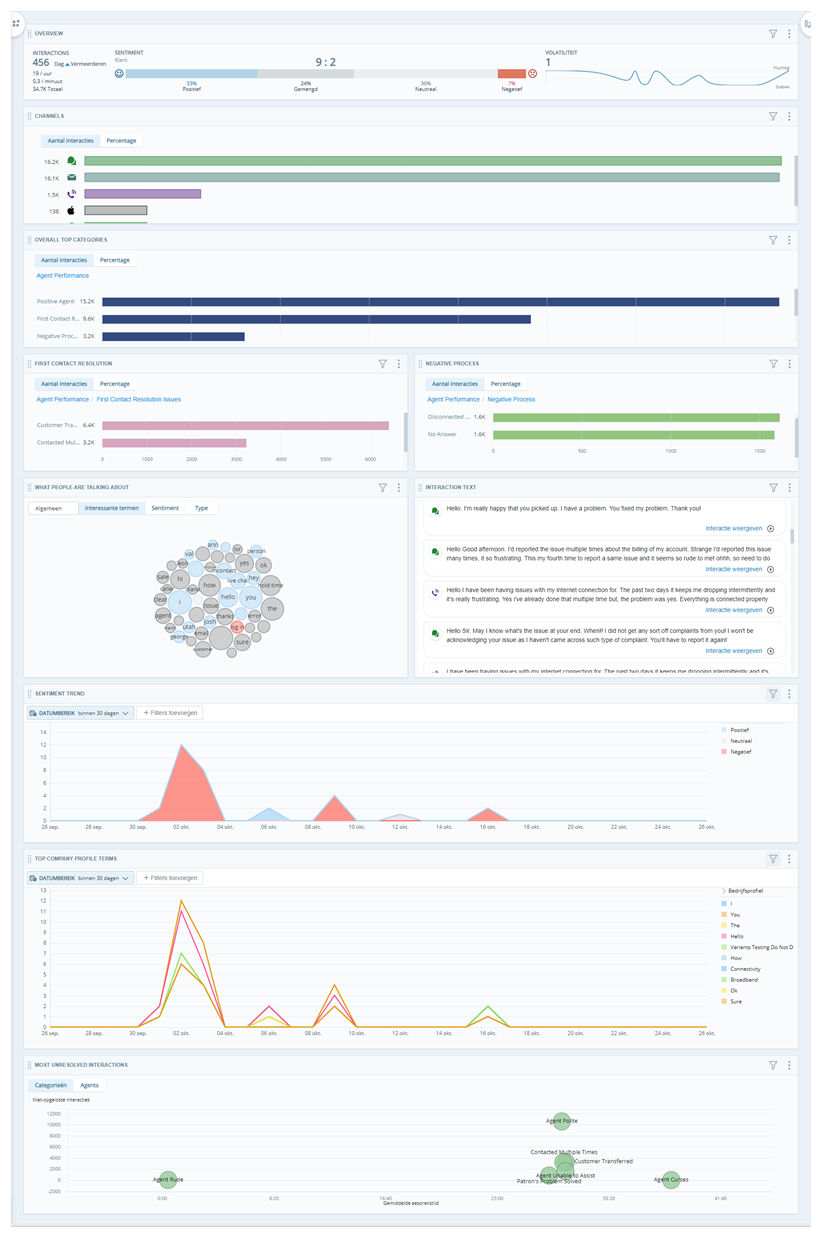Wilt u weten waarom interacties![]() De volledige conversatie met een agent via een kanaal. Een interactie kan bijvoorbeeld een telefoongesprek, een e-mailuitwisseling, een chatgesprek of een uitwisseling via social media zijn. plaatsvinden? Waarom klanten contact met u opnemen? Waarover wordt gepraat? Lees deze gids naar succes en ontwerp een werkruimte gericht op het achterhalen van interactieredenen. Wanneer u kunt achterhalen waarom contact wordt opgenomen, levert dat uw organisatie de volgende voordelen op:
De volledige conversatie met een agent via een kanaal. Een interactie kan bijvoorbeeld een telefoongesprek, een e-mailuitwisseling, een chatgesprek of een uitwisseling via social media zijn. plaatsvinden? Waarom klanten contact met u opnemen? Waarover wordt gepraat? Lees deze gids naar succes en ontwerp een werkruimte gericht op het achterhalen van interactieredenen. Wanneer u kunt achterhalen waarom contact wordt opgenomen, levert dat uw organisatie de volgende voordelen op:
-
Verbeterde klantervaring: u kunt de oorzaken van negatief klantsentiment achterhalen en deze oorzaken vervolgens aanpakken.
-
Verbeterde agentervaring: u kunt achterhalen waarmee agents worstelen. Zo kunt u de beschikbare middelen voor agents en hun training verbeteren. Ook kunt u ontdekken op welke gebieden u bedrijfsprocedures en -processen kunt aanpassen zodat deze beter werken.
-
Minder escalaties: u kunt achterhalen waarmee agents en klanten worstelen. Zo kunt u die problemen oplossen en het aantal toekomstige escalaties beperken. Wanneer u inzicht hebt in de interactieredenen, kunt u bepaalde bedrijfsprocessen verbeteren.
-
Verbeterde efficiëntie: u kunt bekijken welke redenen zorgen voor de langste interacties. Op deze manier kunt u bepalen welke processen als eerste verbeterd moeten worden. Door problemen die meer tijd in beslag nemen aan te pakken, hebben agents meer tijd om contacten af te handelen.
Classics, Inc. wil de meest voorkomende redenen identificeren waarom klanten contact opnemen. Ze hopen dat als ze de redenen begrijpen, ze processen en klantervaringen kunnen verbeteren. Ze willen het volgende achterhalen:
- Redenen achter escalaties.
- Oorzaken van het verlies van klanten.
- Op welke punten selfservice kan worden verbeterd.
- Waarom sommige interacties langer duren.
- Waarom klanten vragen om een supervisor van een agent te spreken.
- Op welke manier middelen voor agents en opleidingen voor trainees kunnen worden verbeterd.
Categorieën configureren
Categorieën![]() Gegevensgroepen die door Interaction Analytics worden gebruikt voor de ontlede transcriptiegegevens van gesprekken. Dankzij categorieën wordt het gemakkelijker om trends te herkennen. zijn de basis voor analyse met Interaction Analytics. Met categoriesets en categorieën kunt u informatie groeperen en identificeren die voor u het relevantst is. Met ingebouwde categoriesets
Gegevensgroepen die door Interaction Analytics worden gebruikt voor de ontlede transcriptiegegevens van gesprekken. Dankzij categorieën wordt het gemakkelijker om trends te herkennen. zijn de basis voor analyse met Interaction Analytics. Met categoriesets en categorieën kunt u informatie groeperen en identificeren die voor u het relevantst is. Met ingebouwde categoriesets![]() Groepen van categorieën die helpen om de gegevens voor een bepaald doel te gebruiken. Er zijn ingebouwde categoriesjablonen beschikbaar, zoals Intentie tot koop en Risicobeheersing. kunt u aan de slag. Maar u kunt ook uw eigen categorieën maken gebaseerd op de behoeften van uw organisatie.
Groepen van categorieën die helpen om de gegevens voor een bepaald doel te gebruiken. Er zijn ingebouwde categoriesjablonen beschikbaar, zoals Intentie tot koop en Risicobeheersing. kunt u aan de slag. Maar u kunt ook uw eigen categorieën maken gebaseerd op de behoeften van uw organisatie.
Het is het eenvoudigst om een bestaande categorieset te gebruiken. OOB-categorieën bieden inzicht in waarom klanten contact opnemen, maar u moet wel bepalen of deze categorieën aansluiten bij de behoeften van uw organisatie.
Wij raden u aan om de categorieset Highlights contactcenter te gebruiken voor deze werkruimte. Contactdoel en Oplossing bij eerste contact zijn ook handig om de redenen voor interacties te achterhalen. Ze bevatten al handige categorieën, maar u kunt deze indien nodig aanpassen.
Interaction Analytics biedt ingebouwde categoriesets om antwoorden te krijgen op de volgende vragen:
| Categoriesjabloon | Vraag |
|---|---|
| Agentprestaties | Hoe goed presteren mijn agents? |
| Highlights contactcenter | Welke problemen doen zich het meeste voor in mijn contactcenter? |
| Contactprioriteit |
Welke klanten hebben onmiddellijke aandacht nodig? |
| Contactdoel | Waarom neemt de klant contact met me op? |
|
|
Welke zakelijke inzichten kunnen we halen uit het spraakkanaal? |
|
Welke klantervaring bieden onze medewerkers? |
|
| Klantervaring (bedrijfsprofiel) | Welke producten, services, merken en bedrijven bevelen mijn klanten aan? |
| Oplossing bij eerste contact | Krijgen klanten ondersteuning en antwoorden op hun vragen wanneer ze voor het eerst contact opnemen? |
|
Welke verkoopkansen zijn er te vinden in onze gegevens? |
|
|
Welke klanten dreigen met opzegging of vertrek? |
|
|
Zijn er contacten |
|
| Verbetering van selfservice | Zijn er selfservice-functies die verbeterd kunnen worden? |
Wanneer u wijzigingen aanbrengt aan een bestaande categorieset, moet u klikken op Gegevens bijwerken op de pagina Taalmodel. Hierdoor wordt een nieuwe verwerking gestart. Dit kan enkele uren duren, dus is het raadzaam om dit aan het einde van de werkdag te doen zodat het verwerken 's nachts plaatsvindt. U kunt de status van het opnieuw verwerken monitoren in het linker navigatiemenu in Interaction Analytics.
Classics wil achterhalen waarom tijdens vakantieperiodes veel meer escalaties plaatsvinden en vooral waarom er vaker naar een supervisor wordt gevraagd. De categorieset![]() Groepen van categorieën die helpen om de gegevens voor een bepaald doel te gebruiken. Er zijn ingebouwde categoriesjablonen beschikbaar, zoals Intentie tot koop en Risicobeheersing. Highlights contactcenter bevat de categoriemappen Agentprestaties positief, Agentprestaties negatief en Escalaties. Ze kiezen ervoor om dit sjabloon te gebruiken omdat de sjabloon al categorieën bevat die antwoord kunnen geven op hun belangrijkste vragen.
Groepen van categorieën die helpen om de gegevens voor een bepaald doel te gebruiken. Er zijn ingebouwde categoriesjablonen beschikbaar, zoals Intentie tot koop en Risicobeheersing. Highlights contactcenter bevat de categoriemappen Agentprestaties positief, Agentprestaties negatief en Escalaties. Ze kiezen ervoor om dit sjabloon te gebruiken omdat de sjabloon al categorieën bevat die antwoord kunnen geven op hun belangrijkste vragen.
Classics wil ook meer informatie over vertraagde verzendingen tijdens vakantieperiodes. De categorieset bevat echter geen categorie voor dit specifieke onderwerp. Dus voegen ze een categorie toe aan de categoriemap Transacties in de sjabloon Highlights contactcenter. Ze maken een regel voor deze categorie om de interacties op te nemen waarbij sprake is van vertraagde verzendingen.
Werkruimte voor analyse van interactieredenen configureren
Deze informatie is slechts één manier waarop u een werkruimte![]() Een weergave van een of meer widgets, die onder een bepaalde naam kan worden opgeslagen. kunt bouwen. De aanwijzingen hier zijn bedoeld om u een begin te geven. U kunt werkruimten op vele manieren aanpassen zodat deze voldoen aan de behoeften van uw organisatie. U kunt ook een datasetwerkruimte configureren met andere widgets
Een weergave van een of meer widgets, die onder een bepaalde naam kan worden opgeslagen. kunt bouwen. De aanwijzingen hier zijn bedoeld om u een begin te geven. U kunt werkruimten op vele manieren aanpassen zodat deze voldoen aan de behoeften van uw organisatie. U kunt ook een datasetwerkruimte configureren met andere widgets![]() Grafische weergave van bepaalde gegevens die voldoen aan gespecificeerde filtercriteria., metrics
Grafische weergave van bepaalde gegevens die voldoen aan gespecificeerde filtercriteria., metrics![]() Statistieken die u kunt meten om de prestaties van uw contactcenter te monitoren., en filters die hier niet worden vermeld.
Statistieken die u kunt meten om de prestaties van uw contactcenter te monitoren., en filters die hier niet worden vermeld.
De werkruimte maken
- Ga in Interaction Analytics naar Mijn gegevens en open de dataset die u wilt analyseren.
- Klik, indien nog niet geopend, op het werkruimtepaneel
 . Klik dan op Werkruimte toevoegen.
. Klik dan op Werkruimte toevoegen. - Selecteer in deze volgorde de volgende widgets om ze aan uw werkruimte toe te voegen:
Overzichtsbalk, onder de sectie Volume.
Kanalen, onder de sectie Volume.
Topcategorieën, onder de sectie Volume. Selecteer deze widget nog twee keer zodat deze drie keer in uw werkruimte wordt weergegeven.
Interactietekst, onder de sectie Auteurs en bronnen.
Waar mensen over praten, onder de sectie Sentiment.
Sentimenttrend, onder de sectie Sentiment.
Toptermen uit bedrijfsprofiel, onder de sectie Volume.
Niet opgelost , onder de sectie Volume.
Sommige van deze widgets moeten nog verder worden geconfigureerd nadat u deze aan de werkruimte hebt toegevoegd. Op deze manier kunt u specifieke data met betrekking tot frustratie bekijken. Andere widgets gebruiken de standaardinstellingen.
- U kunt de widgets bewerken om de grootte of positie ervan aan te passen.
Widget Topcategorieën configureren
Configureer de eerste widget Topcategorieën om een algemeen overzicht van de top tien categorieën (standaard) weer te geven. Gebruik de eerste widget om te bepalen op welke categorieën de focus moet liggen in de andere twee widgets Topcategorieën. Configureer vervolgens de andere twee widgets om details voor slechts één categoriemap weer te geven.
- Configureer de eerste widget Topcategorieën.
- Klik in de rechterbovenhoek van de widget op meer opties
 > Instellingen.
> Instellingen. - Wijzig de titel van de widget in Overzicht topcategorieën.
- Klik op OK.
- Klik in de rechterbovenhoek van de widget op meer opties
- Bekijk de widget Overzicht topcategorieën en identificeer de top twee categoriemappen met de meeste interactiematches.
- Configureer de tweede widget Topcategorieën om alleen data voor de bovenste categoriemap weer te geven.
- Klik in de rechterbovenhoek van de widget Topcategorieën op meer opties
 > Instellingen.
> Instellingen. - Geef de widget een nieuwe titel gebaseerd op de categorie die de widget weergeeft, zoals Accounts.
- Klik op de vervolgkeuzelijst Widgetopties.
- Selecteer onder Categoriepad het pad voor de categorie met de meeste categoriematches.
- Bij Weer te geven aantal voert u 25 in zodat de widget data toont voor het maximale aantal teams. De standaardwaarde is 10.
- U kunt de kleur van de balk of de volgorde waarin de balken in de widget worden weergegeven, wijzigen. Kies voor elke widget Topcategorieën een andere kleur zodat u de widgets eenvoudig van elkaar kunt onderscheiden.
- Klik op OK.
- Klik in de rechterbovenhoek van de widget Topcategorieën op meer opties
- Configureer de derde widget Topcategorieën om alleen data voor de categoriemap met de op één na meeste categoriematches te tonen.
- Klik in de rechterbovenhoek van de widget Topcategorieën op meer opties
 > Instellingen.
> Instellingen. - Geef de widget een nieuwe titel gebaseerd op de categorie die de widget weergeeft, zoals Facturering.
- Klik op de vervolgkeuzelijst Widgetopties.
- Selecteer onder Categoriepad het pad voor de categorie met de meeste categoriematches.
- Bij Weer te geven aantal voert u 25 in zodat de widget data toont voor het maximale aantal teams. De standaardwaarde is 10.
- U kunt de kleur van de balk of de volgorde waarin de balken in de widget worden weergegeven, wijzigen. Kies voor elke widget Topcategorieën een andere kleur zodat u de widgets eenvoudig van elkaar kunt onderscheiden.
- Klik op OK.
- Klik in de rechterbovenhoek van de widget Topcategorieën op meer opties
Informatie over het gebruik van een werkruimte voor analyse van interactieredenen
De werkruimte voor analyse van interactieredenen helpt u bij:
-
Het verfijnen van het inzicht van uw organisatie in bestaande interactie
 De volledige conversatie met een agent via een kanaal. Een interactie kan bijvoorbeeld een telefoongesprek, een e-mailuitwisseling, een chatgesprek of een uitwisseling via social media zijn.redenen.
De volledige conversatie met een agent via een kanaal. Een interactie kan bijvoorbeeld een telefoongesprek, een e-mailuitwisseling, een chatgesprek of een uitwisseling via social media zijn.redenen. -
Het ontdekken van eerder onbekende of nieuwe interactieredenen.
-
Beter inzicht verkrijgen in hoe interactieredenen van invloed zijn op metrics
 Statistieken die u kunt meten om de prestaties van uw contactcenter te monitoren. zoals sentiment
Statistieken die u kunt meten om de prestaties van uw contactcenter te monitoren. zoals sentiment Het algemene gevoel of resultaat van een interactie, zoals bepaald door een analyse van woorden, woordgroepen en de context van de transcriptie., frustratie
Het algemene gevoel of resultaat van een interactie, zoals bepaald door een analyse van woorden, woordgroepen en de context van de transcriptie., frustratie Verschilt van negatief sentiment. Gefrustreerde klanten hebben niet alleen iets negatiefs te bespreken, ze maken zich ergens druk over. en oplossing.
Verschilt van negatief sentiment. Gefrustreerde klanten hebben niet alleen iets negatiefs te bespreken, ze maken zich ergens druk over. en oplossing.
Begin met het ontwikkelen van een theorie over interactieredenen. Bedenk wanneer en waarom klanten contact opnemen met uw organisatie. Bedenk ook welke specifieke processen of welk gedrag tot interacties kunnen leiden. Bepaal een referentieniveau voor interactieredenen met behulp van het rapport Statistieken van Analytics-categorieën. Op basis van dit rapport kunt u eventueel categoriesets![]() Groepen van categorieën die helpen om de gegevens voor een bepaald doel te gebruiken. Er zijn ingebouwde categoriesjablonen beschikbaar, zoals Intentie tot koop en Risicobeheersing. of de configuratie van de widgets
Groepen van categorieën die helpen om de gegevens voor een bepaald doel te gebruiken. Er zijn ingebouwde categoriesjablonen beschikbaar, zoals Intentie tot koop en Risicobeheersing. of de configuratie van de widgets![]() Grafische weergave van bepaalde gegevens die voldoen aan gespecificeerde filtercriteria. aanpassen. Deze werkruimte werkt het beste met een categorieset samengesteld voor de interactieredenen voor uw organisatie.
Grafische weergave van bepaalde gegevens die voldoen aan gespecificeerde filtercriteria. aanpassen. Deze werkruimte werkt het beste met een categorieset samengesteld voor de interactieredenen voor uw organisatie.
Elke widget in deze werkruimte toont details die helpen bij het testen van uw theorie. Vergelijk widgets naast elkaar om specifieke problemen te bekijken. Uw observaties helpen u bepalen welke filters u kunt gebruiken om verbeteringen op bepaalde gebieden door te voeren. De widgetdata die in de werkruimte![]() Een weergave van een of meer widgets, die onder een bepaalde naam kan worden opgeslagen. worden weergegeven, hangen af van de datasetparameters die zijn geselecteerd voor de dataset.
Een weergave van een of meer widgets, die onder een bepaalde naam kan worden opgeslagen. worden weergegeven, hangen af van de datasetparameters die zijn geselecteerd voor de dataset.
Op categorie filteren
U kunt uw werkruimte filteren zodat u alleen interactiegegevens ziet die horen bij interacties die binnen een bepaalde categorie vallen. Dit is handig om de relatie tussen bepaalde categorieën en bijvoorbeeld sentiment![]() Het algemene gevoel of resultaat van een interactie, zoals bepaald door een analyse van woorden, woordgroepen en de context van de transcriptie., oplossingsstatus en bedrijfsprofiel
Het algemene gevoel of resultaat van een interactie, zoals bepaald door een analyse van woorden, woordgroepen en de context van de transcriptie., oplossingsstatus en bedrijfsprofiel![]() Een pagina in Interaction Analytics waar u aangepaste entiteiten kunt maken.termen te bekijken. Op basis van deze informatie, kunt u wellicht besluiten om een bestaande categorie uit te breiden of een nieuwe categorie aan te maken.
Een pagina in Interaction Analytics waar u aangepaste entiteiten kunt maken.termen te bekijken. Op basis van deze informatie, kunt u wellicht besluiten om een bestaande categorie uit te breiden of een nieuwe categorie aan te maken.
-
Klik op Filter
 in de rechterbovenhoek van uw werkruimte. De vervolgkeuzelijst Datumbereik en de knop Filters toevoegen worden weergegeven.
in de rechterbovenhoek van uw werkruimte. De vervolgkeuzelijst Datumbereik en de knop Filters toevoegen worden weergegeven. -
Klik op Filters toevoegen en selecteer Categorieën.
-
Vouw opnieuw het filter Categorieën dat u zojuist hebt toegevoegd uit. Vouw de gewenste categoriemap uit en selecteer de categorie of de categorieën waarop u het filter wilt toepassen. Als u het selectievakje naast de naam van de categoriemap selecteert, wordt op alle categorieën in die map gefilterd.
-
Klik op Zoeken
 . De widgets in de werkruimte worden bijgewerkt zodat alleen data worden weergegeven voor interacties die overeenkomen met de geselecteerde categorieën.
. De widgets in de werkruimte worden bijgewerkt zodat alleen data worden weergegeven voor interacties die overeenkomen met de geselecteerde categorieën.
U kunt ook filters toepassen op individuele widgets in plaats van op de volledige werkruimte. Klik op Filter ![]() in de rechterbovenhoek van een widget en volg dezelfde stappen.
in de rechterbovenhoek van een widget en volg dezelfde stappen.
Een analist bij Classics Inc. wil achterhalen waarom Classics Inc. klanten verliest. Ze filteren de werkruimte op de categorie Account deactiveren. Vervolgens wordt de widget Waar mensen over praten bekeken voor meer informatie. Deze toont verschillende grotere woordbellen met de namen van concurrenten en woorden die te maken hebben met vertraagde verzendingen. Deze termen worden gebruikt om de werkruimte te filteren. Ook worden de sentimenttrends en de oplossingsstatussen van interacties waarin deze termen voorkomen bekeken. Specifieke transcripties worden bekeken om patronen en relaties verder te onderzoeken. Zo kunnen sommige termen die in de widget Waar mensen over praten voorkomen, worden toegevoegd aan bestaande categorieën om toekomstige analyses te verbeteren.
Widget Overzichtsbalk
De widget Overzichtbalk geeft u een algemene indruk van sentimenttrends voor alle interacties in de dataset. Interacties met negatief sentiment kunnen u helpen bij het achterhalen van negatieve interactieredenen. Positief sentiment kan u ook helpen bij het identificeren van manieren waarop agents effectief omgaan met interactieredenen.
Widget Kanalen
De widget Kanalen toont het aantal interacties per bron. Hiermee kunt u bekijken welke methoden u het meest gebruikt om met uw klanten te communiceren. Als er veel interacties zijn bij het gebruik van een bepaald kanaal, kan het een idee zijn om te achterhalen of er bij dat kanaal problemen zijn.
Klik op een willekeurige balk in de widget om details van interacties en transcripties voor een kanaal te bekijken. Bekijk individuele interacties om nieuwe inzichten te krijgen.
Widgets Topcategorieën
De widget Topcategorieën toont de topcategorieën voor interacties in de dataset. Standaard toont de widget categorieën voor de categorieset die op de dataset![]() Een verzameling van ontlede interactietranscripties die een bepaalde periode beslaan en voldoen aan bepaalde filtercriteria. is toegepast. U dient één widget te hebben die een overzicht toont van de categoriemappen in de categorieset die u hebt geselecteerd. De tweede widget moet data voor de categoriemap met de meeste interactiematches tonen. De derde widget moet data voor de categoriemap met de op één na meeste categoriematches te tonen.
Een verzameling van ontlede interactietranscripties die een bepaalde periode beslaan en voldoen aan bepaalde filtercriteria. is toegepast. U dient één widget te hebben die een overzicht toont van de categoriemappen in de categorieset die u hebt geselecteerd. De tweede widget moet data voor de categoriemap met de meeste interactiematches tonen. De derde widget moet data voor de categoriemap met de op één na meeste categoriematches te tonen.
Bekijk de widget om te zien welke categorieën de meeste interacties hebben. Elk van deze categorieën heeft subcategorieën waarop u kunt inzoomen. Klik hiervoor op de balk van een categorie en selecteer Inzoomen op [Categorie]. U kunt ook individuele gespreksopnamen en transcripties bekijken. Klik hiervoor op een balk en selecteer Interacties tonen.
Afhankelijk van wat u wilt onderzoeken, kunt u de gehele werkruimte filteren op een bepaalde categorie om te bekijken hoe de data in de overige werkruimtewidgets worden beïnvloed. Dit kan handig zijn om relaties tussen een categorie en bijvoorbeeld sentiment![]() Het algemene gevoel of resultaat van een interactie, zoals bepaald door een analyse van woorden, woordgroepen en de context van de transcriptie., oplossingsstatus, of bepaalde trefwoorden en woordgroepen te ontdekken. Op basis hiervan kunt u wellicht bestaande categorieën aanpassen of nieuwe categorieën maken.
Het algemene gevoel of resultaat van een interactie, zoals bepaald door een analyse van woorden, woordgroepen en de context van de transcriptie., oplossingsstatus, of bepaalde trefwoorden en woordgroepen te ontdekken. Op basis hiervan kunt u wellicht bestaande categorieën aanpassen of nieuwe categorieën maken.
Nadat u een categorie hebt gemaakt of bewerkt, moet u klikken op Gegevens bijwerken op de pagina Taalmodel om de gemaakte wijzigingen toe te passen. De huidige dataset wordt vervolgens opnieuw verwerkt. Dit kan enkele uren duren. Daarom is het raadzaam wanneer u andere instellingen, wijzigt, zoals het bedrijfsprofiel, om eerst alle wijzigingen door te voeren voordat u een update uitvoert. Op deze manier worden alle wijzigingen tegelijkertijd opnieuw verwerkt. Als u binnen vijf minuten nadat u op Gegevens bijwerken hebt geklikt nog wijzigingen doorvoert, worden deze ook opnieuw verwerkt. U kunt de status van het opnieuw verwerken monitoren in het linker navigatiemenu in Interaction Analytics.
Een analist bij Classics Inc. bekijkt de widgets Topcategorieën. De analist bekijkt de tweede widget die is geconfigureerd om de categorie Escalaties te tonen. Zo wordt duidelijk dat er veel interacties in de subcategorie Managementvermeldingen aanwezig zijn, dus worden de individuele interactietranscripties gelezen. De analist ontdekt dat klanten vaak een manager willen spreken wanneer agents geen antwoord op hun vragen hebben.
De analist bekijkt de derde widget die is geconfigureerd om de categorie Transacties te tonen. Deze toont verschillende interacties in de subcategorie Vertraagde verzendingen. De analist bekijkt transcripties en probeert te achterhalen hoe de agents deze interacties afhandelen.
Gebaseerd op de bevindingen van de analist, wordt besloten om ook de categorieën Agentprestaties negatief en Agentprestaties positief in de widget Overzicht topcategorieën verder te onderzoeken. Ze ontdekken dat veel van de interacties in de categorie Onvoldoende kennis agent in verband staan met zaken die onder de categorie Escalaties vallen. De analist heeft de categorie Agentprestaties positief gebruikt om te achterhalen welke agents zorgen van klanten wisten weg te nemen.
Widget Interactietekst
De widget Interactietekst biedt een snel overzicht van de meest recente interacties in Interaction Analytics. De standaardweergave toont de eerste paar regels van de interactie plus een gekleurde indicatie van het sentiment![]() Het algemene gevoel of resultaat van een interactie, zoals bepaald door een analyse van woorden, woordgroepen en de context van de transcriptie. van het contact. U kunt de interactie uitvouwen om meer informatie te zien. Dit is handig omdat de reden voor een interactie vaak in de eerste paar regels duidelijk wordt.
Het algemene gevoel of resultaat van een interactie, zoals bepaald door een analyse van woorden, woordgroepen en de context van de transcriptie. van het contact. U kunt de interactie uitvouwen om meer informatie te zien. Dit is handig omdat de reden voor een interactie vaak in de eerste paar regels duidelijk wordt.
Widget Waar mensen over praten
De widget Waar mensen over praten toont een woordwolk van de top 50 entiteiten![]() Trefwoord of woordgroep die in uw bedrijfsprofiel in Interaction Analytics is gedefinieerd. Gerelateerd aan een entiteitstype. Kan varianten omvatten. die het vaakst in de interacties in de dataset worden gebruikt. De woordwolk is een eenvoudige manier om nieuwe interactieredenen te ontdekken. Gebruik de verschillende weergaveopties om termen op Sentiment of Type te sorteren.
Trefwoord of woordgroep die in uw bedrijfsprofiel in Interaction Analytics is gedefinieerd. Gerelateerd aan een entiteitstype. Kan varianten omvatten. die het vaakst in de interacties in de dataset worden gebruikt. De woordwolk is een eenvoudige manier om nieuwe interactieredenen te ontdekken. Gebruik de verschillende weergaveopties om termen op Sentiment of Type te sorteren.
Wanneer u de data in andere widgets in de werkruimte bekijkt, kunt u ontdekken dat sommige entiteitstypen interessanter dan andere voor u zijn. U kunt de Widgetopties gebruiken om de termen in de woordwolk te bewerken.
Om irrelevante termen te verbergen, klikt u op de term en dan op Verbergen. Wanneer u individuele interacties met bepaalde woorden nader wilt bekijken, klikt u op de term en dan op Interacties tonen.
Wanneer u Uitsluiten in plaats van Verbergen selecteert, wordt de woordgroep toegevoegd aan het werkruimtefilter Entiteiten. Dit betekent dat een interactie met die woordgroep in de widget en in de werkruimte wordt uitgesloten. Houd hiermee rekening wanneer u irrelevante woordgroepen uit de widget wilt verwijderen, maar de interacties waarin deze entiteiten voorkomen wel wilt behouden.
U kunt ook bepaalde veelvoorkomende woorden zoals het, dit, dat, is, ik, u verbergen of negeren. Deze woorden kunnen voorkomen in bruikbare woordgroepen als Ik ben erg blij met de service of Dit is teleurstellend. Meer specifieke woorden zorgen echter voor een sneller inzicht.
Zo kunt u zich afvragen wanneer u termen in de woordwolk bekijkt of een woord een hoofdreden voor de interactie aanduidt. Als dat het geval is, noteert u die interactie-id. Het is belangrijk om uw bevindingen vast te leggen. Zo kunt u conclusies trekken en voortgang boeken. Evalueer andere termen en interacties op een vergelijkbare manier en noteer woorden, woordgroepen of opvallende interacties. U kunt ook filteren op trefwoorden en woordgroepen om te bekijken hoe bepaalde termen van de widget betrekking hebben op overige data in de werkruimte. U kunt bijvoorbeeld de werkruimte filteren op de term verzending. U kunt vervolgens de overige widgets bekijken om te zien of negatief sentiment of niet-opgeloste interacties waarin die term wordt gebruikt vaker voorkomen.
Kijk tijdens uw onderzoek of u patronen of algemene interactieredenen kunt ontdekken. Onderzoek of een patroon wijdverspreid genoeg is om het in een categorie op te nemen. Vraag u het volgende af voordat u iets aan een categorie toevoegt:
-
Komt het patroon voor in interacties die vaak voorkomen, of vooral bij een bepaalde gebeurtenis?
-
Heeft de frequentie van een bepaalde term of patroon betrekking op andere patronen?
Op deze manier kunt u de onderliggende redenen voor interacties verfijnen. Bovendien kunt u zo dieper in de materie duiken.
Een analist bij Classics Inc. bekijkt de widget Waar mensen over praten en ziet dat er grote rode bellen zijn voor de woorden verzending, vertragingen, pakket en levering. De analist voegt deze termen toe aan het filter Trefwoorden en woordgroepen voor de werkruimte en begint met het zoeken naar patronen.
De analist bekijkt de widget Sentimenttrend en komt erachter dat het negatieve sentiment voor deze termen hoger scoort in de weekenden. De analist bekijkt de overige widgets om te ontdekken of er andere patronen zijn, zoals een toegenomen volume voor een bepaald kanaal, bedrijfsprofieltermen of agents en categorieën met veel niet-opgeloste interacties.
Het valt op dat het volume voor de categorie Selfservice toeneemt. Vervolgens worden individuele interactietranscripties bekeken. Hieruit blijkt dat klanten die gefrustreerd zijn vanwege verzendproblemen, ook vaak klagen over problemen met de selfservice op de website van Classics. Omdat is gebleken dat aanzienlijk veel klanten beide problemen aangeven, wordt er een categorie gemaakt om dit verder te onderzoeken. Er worden regels aan een nieuwe categorie toegevoegd zodat interacties worden opgenomen waarbij melding wordt gemaakt van verzendproblemen en problemen met de selfservice op de website van Classics. De analist bekijkt vervolgens deze nieuwe categorie en probeert een relatie tussen deze patronen te ontdekken.
Widget Sentimenttrend
Met de widget Sentimenttrend kunt u inzoomen op individuele contacten die bijdragen aan pieken in sentiment. Sommige pieken zijn slechts stijgingen in het oproepvolume, maar het diagram laat zien wanneer het aantal positieve of negatieve sentimenten toeneemt, zodat u de oorzaak kunt onderzoeken.
Op het eerste gezicht kan het lijken alsof de widget Sentimenttrend weinig inzicht biedt. U kunt de widget of de werkruimte filteren op een bepaalde categorie om de betreffende sentimenttrends te bekijken. Nadat u het filter hebt toegepast, kunt u de pieken in sentiment bekijken. Vooral pieken in negatief sentiment kunnen een indicatie zijn dat er op bepaalde gebieden verder onderzoek nodig is. Zo kunt u processen en gedragingen identificeren die verbetering behoeven. Het kan ook handig zijn om het datumbereik in te stellen op de periodes waarin pieken plaatsvinden.
Als de trend bijvoorbeeld een opvallende piek in negatief sentiment laat zien, kunt u de werkruimte filteren op het datumbereik waarin de piek zich voordeed. Zo kunt u zich focussen op die interacties en kunt u sneller de oorzaak vinden. Wanneer u bijvoorbeeld een datumbereik van 14 dagen in plaats van 90 dagen bekijkt, kunt u een patroon ontdekken dat zich wekelijks op een bepaalde dag voordoet.
Widget Toptermen uit bedrijfsprofiel
De widget Toptermen uit bedrijfsprofiel toont de termen uit het bedrijfsprofiel die het vaakst worden vermeld. Hiermee kunt u de onderwerpen achterhalen waar klanten het meest over klagen of waarover ze het meest tevreden zijn. Om irrelevante termen te verbergen, klikt u op de term en dan op Verbergen. Wanneer u individuele interacties met bepaalde woorden nader wilt bekijken, klikt u op de term en dan op Interacties tonen.
Widget Meeste onopgeloste interacties
De widget Meeste onopgeloste interacties toont de meest algemene onopgeloste interacties in uw contactcenter. De widget biedt een categorieweergave en een agentweergave. Het diagram geeft categorieën per gemiddelde gesprekstijd weer. De categorieweergave biedt inzicht in het soort problemen dat vaak niet in één interactie worden opgelost.
Niet-opgeloste interacties kunnen u helpen om de redenen waarom klanten vaak contact opnemen te achterhalen. Bekijk de agents en categorieën met de meeste niet-opgeloste interacties om te identificeren welke onderwerpen het meest voorkomen. Klik op de individuele bellen in het diagram om verder in te zoomen of om een individuele transcriptie te bekijken.
Voortgang meten en monitoren
Een doelgerichte werkruimte is een waardevolle tool wanneer uw inzichten worden gebruikt om veranderingen teweeg te brengen. Meet en monitor uw voortgang regelmatig. Zo kunt u zien op welke vlakken er verbeteringen hebben plaatsgevonden en kunt u de juiste doelen stellen.
Een analist bij Classics Inc. heeft de werkruimte Interactieredenen gebruikt om de redenen voor escalatie en het verlies van klanten te achterhalen. De werkruimte werd gebruikt om manieren te ontdekken waarop processen en training van agents kunnen worden verbeterd zodat deze problemen in de toekomst hopelijk kunnen worden voorkomen. Er werd ontdekt dat:
- Nieuwere agents ingehuurd voor de vakantieperiode over minder kennis over procedures en beleidsregels beschikten.
- Dit leidde tot een hogere score voor negatief klantsentiment en meer verzoeken om met een manager te praten.
- Veel klanten gaven aan dat ze gefrustreerd waren over vertraagde verzendingen.
- Veel klanten die vertraagde verzendingen bespraken, maakten ook melding van problemen met de selfservice op de website van Classics.
In reactie op de bevindingen heeft Classics nieuw trainingsmateriaal voor vakantiekrachten toegevoegd. Ook is er gewerkt aan verbeteringen van het verzendproces en de planning. En zijn er waarschuwingen op de betaalpagina van de website geplaatst om klanten beter te attenderen op mogelijke vertragingen.
Een maand later voert Classics het rapport Statistieken van categorieën uit om de voortgang op het gebied van de belangrijkste interactieredenen te bekijken. Het rapport toont aan dat het totaal aantal interacties voor categorieën zoals Onvoldoende kennis agent, Vertraagde verzendingen en Escalaties is afgenomen.
Voer de Analytics-rapporten uit om uw voortgang te bekijken. U kunt data maandelijks of na een coachingsessie bekijken om zo de voortgang te monitoren. Elke keer wanneer u een Analytics-rapport uitvoert, kunt u die data vergelijken met uw referentieniveau om zo de voortgang te meten. Op basis van uw verbeteringen kunt u ook besluiten om de bijgewerkte data te gebruiken om een nieuw referentieniveau te bepalen voor het meten van de voortgang. Met het door de werkruimte en de analytics-rapporten verkregen inzicht, kunt u de volgende mijlpalen en ondersteunende doelen bepalen om het proces van continue verbetering te handhaven.
Bij het exporteren van rapportdata kiest u op basis van uw bedrijfsbehoeften en -interesses welke metrics u wilt opnemen. U kunt ook bepalen of u de categorieën per team of per agent wilt bekijken. Naast het gebruik van deze rapporten, kunt u data ook rechtstreeks via werkruimtewidgets exporteren. Om data via een widget te exporteren, klikt u op meer opties ![]() > Exporteren. Probeer, wanneer u deze methode gebruikt, om een periode zonder ongebruikelijke omstandigheden te kiezen. Zo kan een technisch probleem een piek in interacties hebben veroorzaakt waardoor uw referentieniveau voor prestatiegegevens kan zijn vertekend. Wellicht moet u data van een maand of meerdere maanden bekijken om een nauwkeurig referentieniveau voor prestaties te kunnen hanteren. Noteer altijd specifieke problemen die u opvallen. Dit kan u helpen bij gebeurtenissen aan elkaar te linken en data eenvoudiger te interpreteren.
> Exporteren. Probeer, wanneer u deze methode gebruikt, om een periode zonder ongebruikelijke omstandigheden te kiezen. Zo kan een technisch probleem een piek in interacties hebben veroorzaakt waardoor uw referentieniveau voor prestatiegegevens kan zijn vertekend. Wellicht moet u data van een maand of meerdere maanden bekijken om een nauwkeurig referentieniveau voor prestaties te kunnen hanteren. Noteer altijd specifieke problemen die u opvallen. Dit kan u helpen bij gebeurtenissen aan elkaar te linken en data eenvoudiger te interpreteren.
Analytics-rapporten geven over het algemeen een meer gedetailleerd overzicht van uw data. Wanneer u zich echter wilt focussen op volumetrends per categorie, kan het handig zijn om gegevens rechtstreeks via de widget Topcategorieën te exporteren. Exporteer dan acht weken aan data, een week per keer. Combineer elke export zodat u acht bladen in hetzelfde Excel-bestand hebt. Elk blad bevat dan één week aan data. Gebruik dit Excel-blad om een gemiddeld aantal interacties per interactiereden per week te berekenen.
Blijf interactieredenen monitoren en vergelijk de fluctuatie ervan ten opzichte van het referentieniveau. Let op uitschieters in het type interactie en nieuwe trending interactieredenen. Hoe beter bekend u bent met de basisgegevens, hoe sneller u fluctuaties in trends kunt herkennen.
Bekijk terwijl u de voortgang bijhoudt ook uw bedrijfsdoelstellingen. Kijk nog eens naar uw doelstellingen om er zeker van te zijn dat u geen mogelijkheden voor verbetering over het hoofd ziet.
Categorieën opnieuw bekijken en optimaliseren
Wellicht wilt u bestaande categorieën bijwerken of nieuwe categorieën maken terwijl u uw voortgang controleert en nieuwe referentieniveaus bepaalt. Gebruik de werkruimte ook om opkomende categorieën interactieredenen te identificeren. Wanneer u relevante categorieën hebt gemaakt, kunt u door de categoriedata per elke metric die van belang is te bekijken, aanvullende inzichten krijgen. ![]() Verschilt van negatief sentiment. Gefrustreerde klanten hebben niet alleen iets negatiefs te bespreken, ze maken zich ergens druk over., oplossing en stiltetijd. Dit kan helpen bij het prioriteren van het doorvoeren van verbeteringen.
Verschilt van negatief sentiment. Gefrustreerde klanten hebben niet alleen iets negatiefs te bespreken, ze maken zich ergens druk over., oplossing en stiltetijd. Dit kan helpen bij het prioriteren van het doorvoeren van verbeteringen.
Over het algemeen fluctueert het aantal inbound interacties meer dan het aantal outbound interacties. Om wijzigingen in het aantal interacties goed te kunnen interpreteren, is het dus belangrijk om interacties goed te categoriseren. Inzicht in het fluctueren van interactieredenen kan u ook helpen om onderliggende problemen te achterhalen die de reden zijn waarom klanten contact opnemen. Wellicht wilt u op basis van uw bevindingen categorieën verder onderverdelen. Zo kunt u bijvoorbeeld categorieën maken voor specifieke producten. Of u kunt categorieën maken voor individuele vragen of problemen die u vaak tegenkomt. Op deze manier kunt u, indien nodig, een meer gedetailleerde analyse maken.
U benut uw werkruimte het meest effectief wanneer u uw inzichten gebruikt voor het vaststellen van bedrijfsdoelen en strategieën. Het is ook van belang dat u inzichten deelt met mensen die de macht hebben om verandering teweeg te brengen.